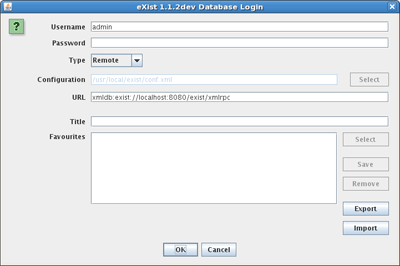|
||||||||||||
| 前のページ 1 2 3 4 | ||||||||||||
| クライアントの起動 | ||||||||||||
|
eXistのクライアントには、SwingベースのAdminクライアントと、ブラウザベースのWebクライアントの2種類があります。Adminクライアントでは、eXistが持つすべての管理機能を利用することができるため、本連載ではAdminクライアントによる操作を説明します。 なお、Adminクライアントでは以下の操作をすることができます。
表1:Adminクライアントの主な機能 Adminクライアントを起動するには、以下のコマンドを実行します。
/usr/local/eXist/bin/client.sh
Windowsでは、「スタート」メニューに登録されている「eXist XML Database」から「eXist Client Shell」を選択し、実行します。 Adminクライアント起動すると以下の画面が表示されます。 「OK」ボタンをクリックすると、adminユーザでデータベースに接続することができます。 |
||||||||||||
| パスワードの設定 | ||||||||||||
|
インストール直後の管理者権限は、Usernameが「admin」、Passwordは空文字列となっているため、ログイン後にはパスワードを変更しておくとよいでしょう。 「Tools」メニュー内の「Edit Users」を実行するとユーザ管理画面が表示されるので、まずadminアカウントのパスワードを設定しましょう。adminユーザをクリックしたあとで、「Password」と「Password(repeat)」にパスワードを入力し、「Modify User」ボタンをクリックすると設定できます。 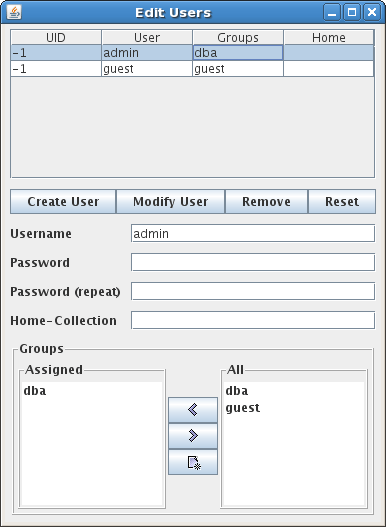 図3:ユーザ管理画面
※注:
パスワードを変更を行うために「Modify User」をクリックすると、筆者環境では以下のような「org.apache.xmlrpc.XmlRpcException: Invalid password for user "ユーザー名"」というメッセージが表示されました。
 図4:エラー表示 しかし、実際には処理は正常に終了しており、パスワードが変更されているようです。このエラーが表示されても、次回ログイン時はパスワードが変更されているので注意してください。 |
||||||||||||
| 次回は | ||||||||||||
|
次回は起動したクライアントを使い、実際にXQueryを実行するまでの流れを紹介します。 |
||||||||||||
|
前のページ 1 2 3 4 |
||||||||||||
|
|
||||||||||||
|
|
||||||||||||
|
||||||||||||
|
||||||||||||
|
|
||||||||||||
|
||||||||||||
|
|
||||||||||||
|
||||||||||||